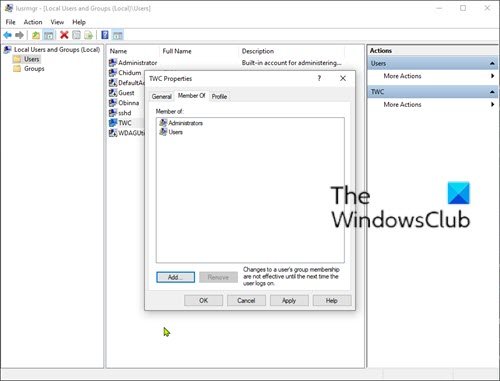Vous arrive-t-il de vouloir installer un logiciel ou modifier des paramètres système importants sur votre PC Windows 11, mais que vous soyez bloqué par un message vous indiquant que vous n'avez pas les droits suffisants ? C'est une situation courante, surtout si vous partagez votre ordinateur avec d'autres personnes. La solution ? Obtenir les droits d'administrateur ! Mais attention, ce pouvoir accru s'accompagne de responsabilités. Suivez le guide pour comprendre comment accéder aux fonctions d'administration sur Windows 11 en toute sécurité et de manière éclairée.
Avant de plonger dans les détails, il est important de comprendre ce que signifie être administrateur sur Windows 11. En termes simples, un compte administrateur vous donne un contrôle total sur votre ordinateur. Vous pouvez installer ou supprimer des programmes, modifier les paramètres du système d'exploitation, créer et gérer d'autres comptes d'utilisateurs, et bien plus encore. C'est un peu comme être le capitaine du navire, avec tous les pouvoirs et les responsabilités que cela implique.
Historiquement, les systèmes d'exploitation Windows ont toujours fonctionné avec un système d'utilisateurs et d'administrateurs. L'objectif principal ? Protéger le système contre les erreurs de manipulation et les logiciels malveillants. En effet, un utilisateur standard ne peut pas modifier accidentellement des fichiers système critiques ou installer un programme potentiellement dangereux sans autorisation de l'administrateur. Cependant, il arrive parfois que vous ayez besoin de ces privilèges élevés, par exemple pour configurer un nouveau périphérique, modifier des paramètres réseau avancés ou installer un logiciel professionnel.
Il existe plusieurs façons d'obtenir les droits d'administrateur sur Windows 11, chacune adaptée à des situations spécifiques. La méthode la plus simple est d'utiliser un compte déjà configuré avec ces droits. Lors de la configuration initiale de votre ordinateur, vous avez probablement créé un compte principal qui possède automatiquement les droits d'administrateur. Si vous utilisez ce compte, vous n'aurez pas besoin de passer par des étapes supplémentaires pour effectuer des modifications système importantes.
Cependant, il est également possible d'activer un compte administrateur caché par défaut sur Windows 11. Cette option est utile si vous avez oublié le mot de passe de votre compte principal ou si vous rencontrez des problèmes pour accéder à vos fichiers importants. Toutefois, il est crucial de noter que cette méthode doit être utilisée avec prudence. Activer le compte administrateur caché peut présenter des risques de sécurité, car il offre un accès complet à votre système sans aucune restriction. Il est donc essentiel de le désactiver une fois que vous avez terminé les tâches nécessitant ces droits élevés.
Que vous utilisiez un compte existant avec des droits d'administrateur ou que vous activiez le compte administrateur caché, il est essentiel de comprendre les implications de vos actions. N'oubliez pas que les privilèges accrus s'accompagnent de responsabilités accrues. Soyez prudent lorsque vous installez des logiciels, modifiez les paramètres système ou effectuez d'autres tâches administratives. Une erreur de manipulation pourrait endommager votre système d'exploitation ou compromettre vos données personnelles. Assurez-vous de toujours vérifier les sources des logiciels avant de les installer, de sauvegarder régulièrement vos fichiers importants et de maintenir votre système d'exploitation à jour avec les derniers correctifs de sécurité.
En conclusion, savoir comment obtenir les droits d'administrateur sur Windows 11 est un atout précieux pour gérer efficacement votre ordinateur. Cela vous permet de personnaliser votre système, d'installer les logiciels dont vous avez besoin et de résoudre les problèmes techniques. Cependant, il est crucial de se rappeler que ces privilèges s'accompagnent de responsabilités. En comprenant les différentes méthodes d'accès aux droits d'administrateur et en adoptant une approche prudente et responsable, vous pouvez tirer pleinement parti de votre expérience Windows 11 tout en assurant la sécurité de votre système et de vos données.
Dessin a imprimer manga garcon
Polices de caracteres pour documents militaires enjeux et importance
Decuplez votre vitesse de lecture guide complet
Comment toujours ouvrir une application en tant qu'administrateur sur - You're The Only One I've Told
Comment supprimer compte administrateur intégré Windows 11, 10 - You're The Only One I've Told
Comment activer un compte administrateur sous Windows 7 - You're The Only One I've Told
Comment créer un compte d'administrateur local dans Windows 11/10 - You're The Only One I've Told
Comment changer d'administrateur dans Windows 11 - You're The Only One I've Told
Comment changer d'administrateur dans Windows 11 - You're The Only One I've Told
Se connecter en tant qu'Administrateur sur Windows 11 - You're The Only One I've Told
Total 70+ imagen comment changer de fond d ecran sur pc - You're The Only One I've Told
Comment gérer les comptes administrateur dans Windows - You're The Only One I've Told
Activer le compte Administrateur sous Windows 11, 10, 8.1, 8 et 7 - You're The Only One I've Told
Activer le compte Administrateur sous Windows 11, 10, 8.1, 8 et 7 - You're The Only One I've Told
Resumen de 15 artículos: como crear usuarios en windows 7 [actualizado - You're The Only One I've Told
Comment changer d'administrateur dans Windows 11 - You're The Only One I've Told
Comment mettre à jour les pilotes Windows 10 - You're The Only One I've Told
Comment installer un logiciel sans droits d'administrateur sur Windows - You're The Only One I've Told